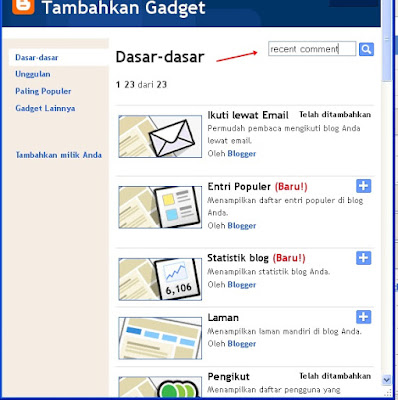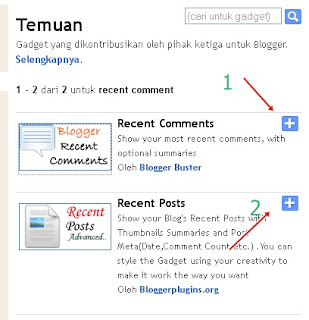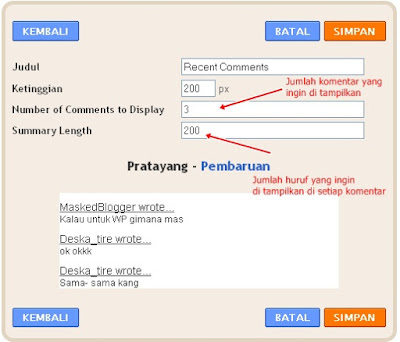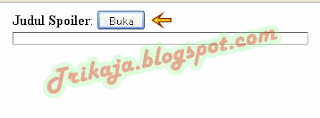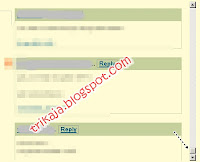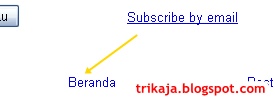Menyingkat komentar post dengan scrolling Sebuah postingan yang mempunyai ratusan komentar bahkan lebih, pasti sangat mengganggu tampilan blog anda dengan panjangnya deretan komentar-komentar yang ada pada posting. Untuk mengakalinya dan komentar masih tetap ada, ini dia triknya. Scrolling artinya putar, dimana kita tinggal memutarnya dengan scrolbar pada mouse untuk melihat semua komentar yang ada. Ingin menerapkannya pada blog anda?. Mari kita simak tips nya
Menyingkat komentar post dengan scrolling
1. Masuk dengan akun blogger anda
2. Pilih blog yang akan anda terapkan trik ini
3. Lalu pilih edit template atau edit HTML, jangan lupa ya di centang
4. Backup template untuk jaga-jaga sobat
5. Cari kode yang seperti ini :
#comments a {text-decoration: none;}
#comments h2 {font-size: 1.3em;}
#comments p {margin-bottom: 10px;line-height: 1.6em;}
#comments form {padding: 0 10px;}
#comments form p {margin-bottom: 5px;}
#comments form input {margin-right: 5px;}
6.Sisipkan kode berikut di atas kode berwarna merah seperti di atas
#comments {height:500px;overflow:auto;}
7. Sehingga kode nya seperti ini
#comments a {text-decoration: none;}
#comments {height:500px;overflow:auto;}
#comments h2 {font-size: 1.3em;}
#comments p {margin-bottom: 10px;line-height: 1.6em;}
#comments form {padding: 0 10px;}
#comments form p {margin-bottom: 5px;}
#comments form input {margin-right: 5px;}
Catatan : 500px adalah panjang scrolling yang kita buat, ubah sesuai keinginan anda
Jika pada template blog kalian tidak ada kode #comments h2 { , maka cari
kode #comments a